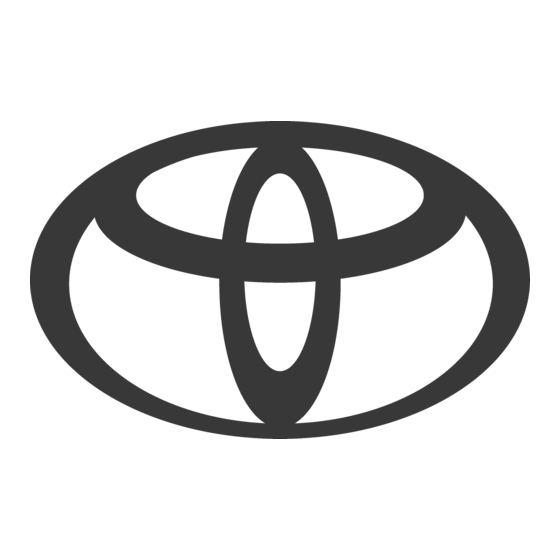
Tabla de contenido
Publicidad
Enlaces rápidos
Publicidad
Tabla de contenido

Resumen de contenidos para Toyota TOUCH 2
- Página 1 TOYOTA TOUCH 2 TOYOTA TOUCH 2 WITH GO SIEMPRE (2016) MEJOR...
- Página 2 Dirección: Avenue du Bourget 60 - 1140 Brussels, Belgium. Sitio web: https://www.toyota-europe.com ©2016 TOYOTA MOTOR CORPORATION Todos los derechos reservados. Queda prohibida la reproducción o copia total o parcial de esta publicación sin la autorización escrita de Toyota Motor Corporation. Impreso en la UE...
-
Página 3: Tabla De Contenido
(Toyota Touch 2) (sin navegación) ..12 Sistema manos libres Bluetooth® (Toyota Touch 2 with Go) (con navegación) ..16 Sistema del monitor de visión trasera (si el vehículo dispone de ello) ..19 Navegación (Toyota Touch 2 with Go) . -
Página 4: Pantalla Táctil Multimedia
PANTALLA TÁCTIL MULTIMEDIA Gestos para accionar la pantalla táctil Las operaciones se realizan tocando la pantalla táctil directamente con el dedo. Método de accionamiento Descripción Uso principal Pulse Seleccionar un elemento en la Toque y suelte rápidamente pantalla una sola vez. Arrastre* ■... -
Página 5: Descripción General De Los Controles
PANTALLA TÁCTIL MULTIMEDIA Descripción general de los controles El aspecto real del panel de control del sistema de sonido/navegación puede parecerse a cualquiera de los dispositivos mostrados a continuación, en función del vehículo. - Página 6 PANTALLA TÁCTIL MULTIMEDIA...
- Página 7 Inserte un disco en esta ranura. El reproductor de CD se encenderá de menú del teléfono y la pantalla del menú ♦ITP_* inmediato. Toyota Online. ♦ITP_* Pulse para acceder al sistema de : Si el vehículo dispone de ello navegación.
-
Página 8: Sistema De Sonido
PANTALLA TÁCTIL MULTIMEDIA Sistema de sonido Toyota Touch 2 with Go Selección de una fuente de sonido Pulse el botón "MEDIA" / Seleccione la fuente de sonido deseada. Toyota Touch 2 INFORMACIÓN Los botones de la pantalla que aparecen atenuados no están disponibles. - Página 9 PANTALLA TÁCTIL MULTIMEDIA Toyota Touch 2 with Go (con navegación) Seleccione para sintonizar emisoras Seleccione para mostrar las preseleccionadas. emisoras preseleccionadas. Seleccione para mostrar la pantalla Seleccione para mostrar la pantalla de opciones de la radio. de selección de la fuente de sonido.
- Página 10 Seleccione para fijar el servicio disponible. Toyota Touch 2 – Seleccione y mantenga pulsado durante un segundo para establecer los servicios disponibles. Seleccione para buscar hacia arriba o hacia abajo una emisora.
- Página 11 PANTALLA TÁCTIL MULTIMEDIA Dispositivo de memoria USB Se puede acceder a la pantalla de funcionamiento del dispositivo de memoria USB con los siguientes métodos: • Conexión de un dispositivo de • Seleccione "USB" en la pantalla de memoria USB selección de fuente de sonido Muestra el progreso.
- Página 12 PANTALLA TÁCTIL MULTIMEDIA iPod Se puede acceder a la pantalla de funcionamiento del iPod con los siguientes métodos: • Conexión de un iPod • Seleccione "iPod" en la pantalla de selección de fuente de sonido Muestra el progreso. Seleccione para activar la repetición de reproducción.
- Página 13 PANTALLA TÁCTIL MULTIMEDIA Sonido Bluetooth® Dependiendo del tipo de reproductor portátil que se haya conectado, algunas El sistema de sonido Bluetooth® le funciones podrían no estar disponibles permite escuchar música que reproducen y/o la pantalla podría tener un aspecto los dispositivos externos por los distinto al que se muestra en este manual.
-
Página 14: Sistema Manos Libres Bluetooth® (Toyota Touch 2) (Sin Navegación)
PANTALLA TÁCTIL MULTIMEDIA Sistema manos libres Bluetooth® (Toyota Touch 2) (sin navegación) Guía rápida Seleccione para acceder a la pantalla Seleccione para acceder a la pantalla de marcación de números. de mensajes. La llamada se hace marcando el número. Puede mostrarse la lista de mensajes de texto enviados y recibidos, y un menú... -
Página 15: Emparejamiento De Un Dispositivo Bluetooth
PANTALLA TÁCTIL MULTIMEDIA Conexión de un teléfono Emparejamiento desde el sistema Bluetooth® 1. Abra la pantalla de configuración de Bluetooth® y seleccione "Search Para utilizar el sistema manos libres, es device". necesario emparejar el teléfono y • Si hay otro dispositivo Bluetooth® conectar su perfil (HFP) con el sistema. - Página 16 PANTALLA TÁCTIL MULTIMEDIA 4. Compruebe que aparezca la siguiente Emparejamiento desde el dispositivo pantalla. 1. Abra la pantalla de configuración de Bluetooth® y seleccione "Make system discoverable". • Si ya hay otro dispositivo Bluetooth® conectado, desconecte ese dispositivo Bluetooth®. • Cuando ya haya cuatro dispositivos Bluetooth®...
- Página 17 PANTALLA TÁCTIL MULTIMEDIA Llamadas con un teléfono Recepción de llamadas con un Bluetooth® teléfono Bluetooth® 1. Abra la pantalla del menú del Las llamadas entrantes a un teléfono teléfono y seleccione "Marcar Bluetooth® aparecerán en la pantalla. número". 1. Seleccione "Aceptar" o pulse el 2.
-
Página 18: Sistema Manos Libres Bluetooth® (Toyota Touch 2 With Go) (Con Navegación)
PANTALLA TÁCTIL MULTIMEDIA Sistema manos libres Bluetooth® (Toyota Touch 2 with Go) (con navegación) Guía rápida Seleccione para devolver la llamada. Seleccione para acceder a la pantalla de favoritos. Seleccione para ver la lista de Se puede seleccionar una entrada de la llamadas completa. - Página 19 PANTALLA TÁCTIL MULTIMEDIA Conexión de un teléfono Emparejamiento desde el sistema Bluetooth® 1. Abra la pantalla de configuración de Bluetooth® y seleccione "Search Para utilizar el sistema manos libres, es device". necesario emparejar el teléfono y • Si hay otro dispositivo Bluetooth® conectar su perfil (HFP) con el sistema.
- Página 20 PANTALLA TÁCTIL MULTIMEDIA 4. Compruebe que aparezca la siguiente Emparejamiento desde el dispositivo pantalla. 1. Abra la pantalla de configuración de Bluetooth® y seleccione "Make system discoverable". • Si ya hay otro dispositivo Bluetooth® conectado, desconecte ese dispositivo Bluetooth®. • Cuando ya haya cuatro dispositivos Bluetooth®...
-
Página 21: Sistema Del Monitor De Visión Trasera (Si El Vehículo Dispone De Ello)
PANTALLA TÁCTIL MULTIMEDIA Llamadas con un teléfono Para ajustar el volumen de una llamada recibida: Gire el mando de Bluetooth® encendido/volumen. 1. Abra la pantalla del menú del teléfono y seleccione "Marcar Sistema del monitor de número". visión trasera (si el vehículo dispone de ello) El sistema del monitor de visión trasera ayuda al conductor mostrándole una... - Página 22 PANTALLA TÁCTIL MULTIMEDIA Área visualizada en la pantalla Cámara El sistema del monitor de visión trasera La cámara del sistema del monitor de muestra una imagen de la zona trasera visión trasera está situada como se indica del vehículo vista desde el parachoques. en la ilustración.
-
Página 23: Navegación (Toyota Touch 2 With Go)
PANTALLA TÁCTIL MULTIMEDIA Navegación (Toyota Touch 2 with Go) Pantalla de mapa y navegación Pulse el botón "MAP/NAVI" para que aparezca la pantalla de mapa. Cada vez que se pulse el botón "MAP/NAVI", la pantalla cambiará entre la pantalla del mapa y la pantalla del menú... - Página 24 PANTALLA TÁCTIL MULTIMEDIA Pantalla de mapa Muestra información sobre el Seleccione para ampliar o reducir el zoom de la escala del mapa. destino, como la hora estimada de llegada, el tiempo de viaje restante, la Seleccione para cambiar la distancia e información de previsión de disposición del mapa.
- Página 25 Cambio del volumen de las fuentes audiovisuales y las aplicaciones de Toyota Online, a la vez que el mapa. Si indicaciones de guía selecciona la zona de información, se 1. Pulse el botón "SETUP".
-
Página 26: Aplicaciones
3. Asegúrese de que se muestre la el retraso restante. información de la ubicación actual. Aplicaciones Configuración de Toyota Online (Toyota Touch 2 with Go) 1. Pulse el botón "SETUP". 2. Seleccione "Toyota online”. La información proporcionada varía en función de si se conduce por una autopista o una calle. - Página 27 Internet y una cuenta del portal web. • Para utilizar ciertas aplicaciones, debe Función de navegación iniciar sesión en el portal de Toyota. automática para los • Para utilizar ciertas aplicaciones, se desplazamientos entre la casa y el requiere una suscripción.
- Página 28 PANTALLA TÁCTIL MULTIMEDIA • La función de navegación automática 3. Introduzca información sobre el día y solo está disponible para los la hora de los desplazamientos entre 4 destinos favoritos (casa, trabajo y su casa y el trabajo. 2 favoritos adicionales). •...
-
Página 29: Índice
(Toyota Sonido Bluetooth® ...11 Touch 2 with Go) ...25 Sistema manos libres Bluetooth® Función de navegación automática (Toyota Touch 2) (sin navegación) . - Página 30 Nota...
- Página 31 Nota...
- Página 32 Nota...
- Página 33 Nota...
- Página 34 Nota...
- Página 36 *PZ49X-TT001-ES* PZ49X-TT001-ES www.toyota-europe.com...
